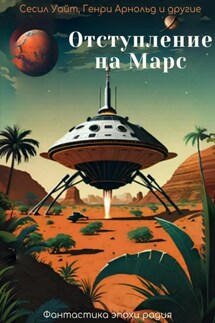3ds max 7.5. Трюки и эффекты - страница 12
Одна из характеристик, присущих любому примитиву, – количество сегментов (Segments (Количество сегментов)). Данный параметр определяет количество полигонов в структуре объекта. Чем большее значение принимает параметр Segments (Количество сегментов), тем точнее отображается поверхность трехмерной модели. Количество сегментов может определяться не одним, а несколькими настройками. Например, для объекта Box (Параллелепипед) этих параметров три: Length Segs (Сегменты по длине), Width Segs (Сегменты по ширине) и Height Segs (Сегменты по высоте).
В настройках большинства примитивов также присутствует параметр Generate Mapping Coords. (Создавать систему проекционных координат). Установка данного флажка обеспечивает создание системы проекционных координат, что необходимо, если вы собираетесь текстурировать объект (см. гл. 3). В большинстве случаев необходимо, чтобы данный флажок был установлен.
Чтобы изменить объект, необходимо указать новые значения его параметров. Для этого сделайте следующее.
1. Выделите требуемый примитив в окне проекции.
2. Перейдите на вкладку Modify (Изменение) командной панели.
3. Введите новое значение параметра в поле напротив его названия и нажмите клавишу Enter.
ПРИМЕЧАНИЕ.
Настройки только что созданного объекта располагаются на вкладке Create (Создание) командной панели. Однако при повторном выделении объекта в сцене его настройки переместятся на вкладку Modify (Изменение).
Основные действия, производимые с объектами, – это перемещение, масштабирование, вращение, выравнивание и клонирование.
В центре выделенного объекта появляются три координатные оси – X, Y и Z, которые определяют систему координат, привязанную к объекту. Эти координатные оси составляют так называемую локальную систему координат объекта. Точка, из которой исходят оси локальной системы координат, называется опорной (Pivot Point).
ВНИМАНИЕ!
Опорную точку часто путают с центром объекта, однако они могут не совпадать. Например, по умолчанию в сфере опорная точка совпадет с центром, но если в настройках этого объекта изменить значение параметра Hemisphere (Полусфера), то опорная точка будет расположена ниже центра объекта.
Чтобы выполнить любое простейшее действие с объектом, при котором его положение в трехмерном пространстве изменится, необходимо вызвать контекстное меню, щелкнув правой кнопкой мыши на объекте (рис. 1.32). В меню следует выбрать одну из операций– Move (Перемещение), Scale (Масштабирование) или Rotate (Вращение).
Рис. 1.32. Контекстное меню.
Выберите в контекстном меню объекта команду Move (Перемещение), подведите указатель мыши к одной из координатных осей системы координат объекта. При этом перемещение будет вестись в направлении той плоскости, координатные оси которой подсвечиваются желтым цветом (рис. 1.33). Таким образом, перемещать объект можно вдоль оси X, Y, Z или в плоскостях XY, YZ, XZ.
Рис. 1.33. Перемещение объекта в плоскости YZ.
Координаты перемещения можно указать вручную в окне Move Transform Type-In (Ввод значений перемещения) (рис. 1.34), которое открывается при нажатии клавиши F12 или щелчке на значке прямоугольника возле строки Move (Перемещение) контекстного меню.
Рис. 1.34. Окно Move Transform Type-In (Ввод значений перемещения).
СОВЕТ.
Для перемещения выделенного объекта также можно использовать клавишу W.